Miért olyan lassú az internet? Miért áll le a Netflix hirtelen? Miért olyan késő a játékom? Valószínűleg legalább egyszer feltette magának ezt a kérdést.
A válasz az lehet, hogy több ember használja az Ön WiFi-jét, mint amennyinek kellene lennie. Nézzük meg, hogyan kell ezt kezelni.
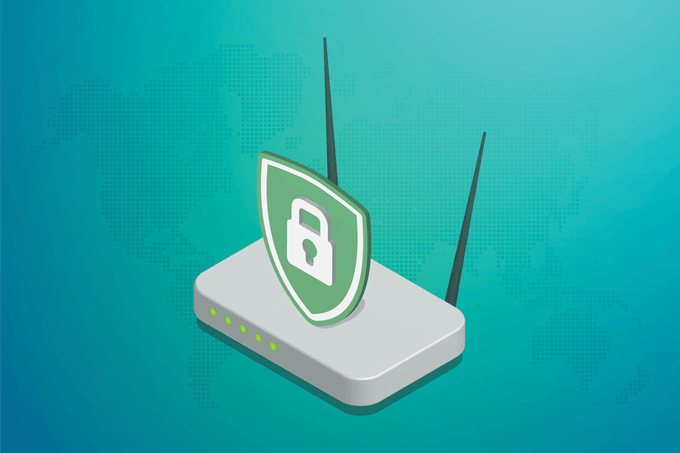
Hogyan állapíthatjuk meg, hogy ki használja a WiFi-t
Mielőtt rájössz, ki nem kell a Wifi-n keresztül, kitalálnia kell, kinek kell lennie. Kezdje az összes csatlakoztatható készülék áttekintésével. A laptopok, számítógépek, telefonok és táblagépek a szokásos gyanúsítottak. Ne felejtsük el az intelligens eszközöket, például a fényképezőgépeket, az otthoni asszisztenseket, az intelligens izzókat, a hűtőszekrényeket és azokat, akik még tudják. Ezután meg kell találnia az egyes eszközökhöz a Media Access Control (MAC) és az Internet Protocol (IP) címet, és ezeket is le kell írnia. Készülékeink MAC-címe soha nem változik, de az IP-cím gyakran változhat. Ezért akarjuk mindkettőt.

Miután megszerezte az összes információt, csatlakozni fogunk a WiFi routerünkhöz, hogy összehasonlítsuk az ott látható információkat a listánkkal. Szükség lesz az útválasztó IP-címére ahhoz, hogy csatlakozzunk ehhez, amelyet az alábbiakban találunk. Ezután blokkolunk minden, ami nem szerepel a listán.
Először nézzük meg, hogyan szerezhetjük be eszközünk IP és MAC címeit.
In_content_1 all : [300x250] / DFP: [640x360]->A számítógépek és az útválasztó MAC- és IP-címének megtalálása
Ez egy Windows-számítógépre összpontosít. Van egy másik cikkünk a hogyan lehet megtalálni egy Apple számítógép MAC-címét.

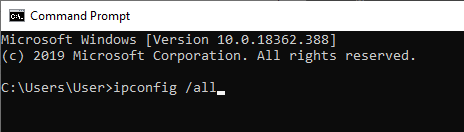
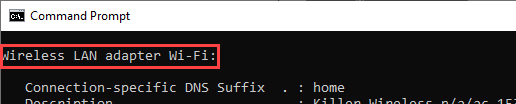
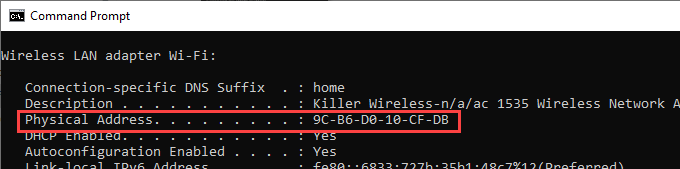
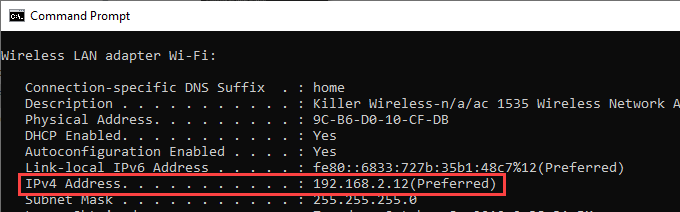
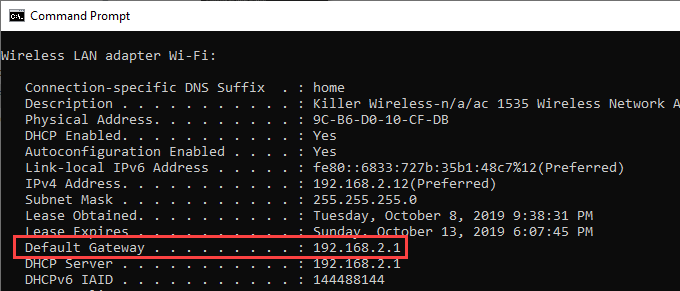
A MAC és IP címek megkeresése A telefonok közül
A folyamat a telefonok típusától és típusától függ. A keresett információk valahol a WiFi beállításokkal kapcsolatosak.
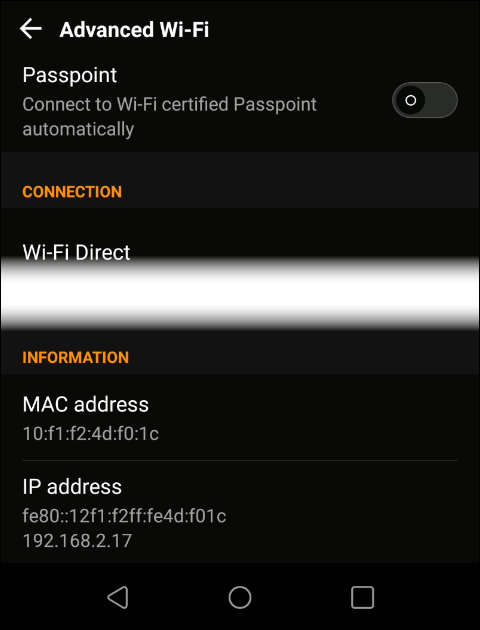
Keresse meg a MAC és IP címeit Egyéb csatlakoztatott eszközök
Ez a folyamat nagyon eltérő lehet. Olyan sokféle eszköz létezik, amelyek csatlakozhatnak a WiFi hálózatokhoz. Kamerák, ajtó csengő, izzó, hűtőszekrények, háziállat-etetők, meteorológiai állomások és valószínűleg a konyhai mosogatók is.
Át kell néznünk az eszköz dokumentációját vagy keressünk az interneten az egyes eszközök ellenőrzésének módját. Az IP-címekről képet kaphat, ha bejelentkezik a WiFi útválasztóra. Most megtesszük.
MAC-szűrés egy WiFi routerön
Az egyik legjobb módszer a WiFi-re való jogosulatlan hozzáférés megakadályozására a MAC-szűrés révén. . Készíthet egy listát azokról a MAC-címekről, amelyek hozzáférhetnek a WiFi-hez. Ha az eszköz MAC nem szerepel a listán, akkor nem tud bejutni.
Vigyázzon, ez nem tökéletes. Van mód a az eszköz úgy néz ki, mintha más MAC-címe lenne létrehozására. Ezt hívják a MAC hamisításnak. A MAC-szűrés azonban a legtartósabb emberek kivételével mindenki leáll.
Amikor megkaptuk a számítógépünk MAC-ját és IP-címét, megkaptuk az Alapértelmezett átjáró IP-címét is. Ez a WiFi routerünk IP-címe. A legtöbb WiFi útválasztónak van egy webalapú adminisztrációs felülete, amelyhez most hozzáférünk.
Vegye figyelembe, hogy a különféle útválasztók képernyője és navigációja nagyon eltérő. Tekintse meg a router gyártmányát és modelljét a felhasználói kézikönyvben.
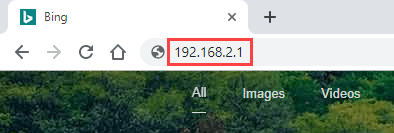

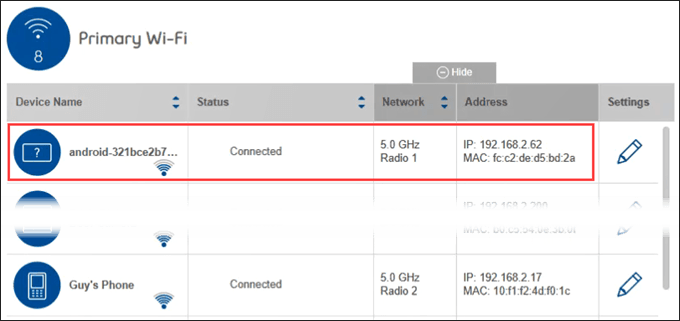

Ha blokkolják őket, meg kell csinálni egy pár és egyéb dolgok, amelyek megakadályozzák a gazember eszközök újbóli csatlakozását a hálózatához.
Az SSID sugárzásának leállítása és a jelszó megváltoztatása
Ha igazán szeretne tartsa távol a szomszéd szomszédját a WiFi-től, hagyja abba az SSID sugárzását, változtassa meg az SSID-t és változtassa meg a hozzáférési jelszót.
, miközben be van jelentkezve az útválasztó kezelő oldalára , keresse meg azt a helyet, ahol be- vagy kikapcsolhatja az SSID műsorszórást. Kapcsold ki. Ez megakadályozza, hogy bárki is láthassa a hálózatát. Ezután változtassa meg a hálózat nevét. Nos, a szomorú szomszédok még azt sem tudják, melyik hálózat a tiéd.
Ugyanakkor újra csatlakoztatnia kell az eszközöket az új SSID-hez, és be kell írnia az eszközök új nevét a hálózat megtalálásához.

Ügyeljen arra, hogy megváltoztassa a WiFi hozzáférési jelszót is . A legújabb kutatások kimutatták, hogy a legjobb jelszavak általában jelmondatok. Gondolj egy kedvenc dalra, idézetre, vagy esetleg a kedvenc étel és ital nevére. A lényeg az, ha 3 vagy 4 szó van a mondatban. Ez a könnyen megjegyezhető, de rendkívül nehéz feltörni a jelszót.
Kifelé és maradj ki
Most már pontosan tudja, ki van a hálózatán, és ki nem kellene. Minden ésszerűt megtettél, hogy így maradjon. Tudja azt is, hogyan kell ellenőrizni, hogy gyanítja-e, hogy iszonyatos szomszédja ismét a WiFi-n van. Hívjuk, mi az. Nem őrültek, tolvajok.
Most egyikünk sem ügyvéd, de szeretné biztosítani, hogy vagyonát fedezzék. Nem tudja, mit csinál ez a tolvaj a WiFi-n. Ha valami illegálisat csinálnak, akkor az Internet szolgáltatója (ISP) vissza fogja követni az útválasztón. Tehát, ha többször látja ugyanazt a MAC-címet a WiFi-n, rögzítse azt képernyőképeken, ideértve a dátumot és az időt. Ezután lépjen kapcsolatba az internetszolgáltatóval, hogy tudatja velük a helyzetet.
Érdemes lehet ezeket az információkat a helyi rendõrségnek is eljuttatni. Akkor, ha történik valami, elmondhatod, hogy mindent megtettél annak megakadályozására.